Personalizar el avatar
En los eventos mesh, está representado por avatares. Al personalizar tus avatares de la forma en que quieres mirar, puedes ser tú mismo y hacer que las personas te conozcan en una conversación.
- Elija cómo se representa : hay infinitas posibilidades sobre cómo desea personalizar un avatar que represente sus atributos físicos, armario, accesorios, etc. Elija cómo expresarse con reacciones y gestos. Guarda hasta tres avatares para diferentes tipos de reuniones, como casual, profesional o día a día.
- Usar el mismo avatar en las experiencias de Mesh: el mismo avatar que cree está disponible cuando se une a una reunión de Teams, un espacio inmersivo desde una reunión de Teams o un evento de Microsoft Mesh.
Para obtener más información, vea Unirse a una reunión como avatar en Microsoft Teams.
Creación de avatares
Puede acceder a la personalización del avatar desde los siguientes puntos de entrada:
- Aplicación Avatares en Teams
- Aplicación Mesh en PC
- Aplicación Mesh en Quest
Puedes crear hasta tres versiones diferentes de tu avatar para mostrar tus personajes en experiencias de Mesh.
En la aplicación Avatares
Para crear un nuevo avatar, abra la aplicación avatares en Teams.
Sugerencia
Es posible que tenga que buscar la aplicación si no la ha anclado a la barra lateral.
![]()
Seleccione el + símbolo más para crear un avatar y, a continuación, seleccione Crear a partir de la foto para cargar una foto o usar la cámara para generar un avatar base con su similaridad.
![]()
En la aplicación Mesh en PC o Quest
Para crear un nuevo avatar, seleccione + después de hacer clic en el botón Perfiles de la esquina inferior derecha de la aplicación mesh. También puedes hacer clic en cualquiera de los avatares existentes que hayas creado anteriormente para empezar a personalizar.
![]()
Para crear un nuevo avatar, empezará seleccionando un avatar base en la plantilla de avatares.
![]()
Seleccione el avatar que desee más cercano a usted y haga clic en Usar avatar. Ya estás listo para empezar a personalizar tus avatares.
Personalizar tus avatares
Una vez que esté dentro de Mesh, mantenga el puntero sobre la burbuja Perfil y seleccione Personalizar para empezar a personalizar el avatar en cualquier momento.
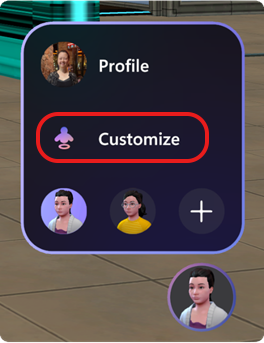
Hay una barra de menús horizontal en la parte superior con cinco opciones: Cuerpo, Cara, Cabello, Apariencia y Armario.
![]()
Para obtener más información sobre cómo puedes personalizar tus avatares, consulta Personalizar tus avatares.